Η διατήρηση εξατομικευμένων διαμορφώσεων είναι ζωτικής σημασίας για μια απρόσκοπτη εμπειρία χρήστη σε διάφορες εφαρμογές και λειτουργικά συστήματα. Η διασφάλιση ότι οι προσαρμοσμένες ρυθμίσεις παραμένουν αποθηκευμένες μπορεί μερικές φορές να είναι μια πρόκληση, που οδηγεί σε απογοήτευση όταν οι προτιμήσεις χάνονται επανειλημμένα. Αυτό το άρθρο διερευνά τους κοινούς λόγους για τους οποίους ενδέχεται να γίνει επαναφορά των ρυθμίσεων και παρέχει πρακτικές λύσεις για να διασφαλιστεί ότι οι διαμορφώσεις σας αποθηκεύονται διαρκώς και αποκαθίστανται αξιόπιστα.
🔍 Κατανόηση γιατί επαναφέρονται οι ρυθμίσεις
Διάφοροι παράγοντες μπορούν να συμβάλουν στην απώλεια προσαρμοσμένων ρυθμίσεων. Ο εντοπισμός της βασικής αιτίας είναι το πρώτο βήμα για την εφαρμογή μιας αποτελεσματικής λύσης. Εδώ είναι μερικοί από τους πιο συνηθισμένους ένοχους:
- Ανεπαρκή δικαιώματα: Οι εφαρμογές ενδέχεται να μην έχουν τα απαραίτητα δικαιώματα για την εγγραφή αρχείων διαμόρφωσης στην καθορισμένη θέση αποθήκευσης.
- Κατεστραμμένα αρχεία διαμόρφωσης: Τα αρχεία ρυθμίσεων μπορεί να καταστραφούν λόγω απροσδόκητων σφαλμάτων συστήματος, διακοπών ρεύματος ή σφαλμάτων λογισμικού.
- Σφάλματα λογισμικού: Σφάλματα εντός της ίδιας της εφαρμογής μπορούν να αποτρέψουν τη σωστή αποθήκευση των ρυθμίσεων.
- Ζητήματα προφίλ χρήστη: Προβλήματα με το προφίλ χρήστη σας στο λειτουργικό σύστημα μπορεί να επηρεάσουν την αποθήκευση και τη φόρτωση των ρυθμίσεων.
- Συγκρούσεις συγχρονισμού cloud: Εάν οι ρυθμίσεις συγχρονίζονται μέσω υπηρεσιών cloud, μπορεί να προκύψουν διενέξεις, με αποτέλεσμα την αντικατάσταση των τοπικών ρυθμίσεων.
- Προσωρινά αρχεία: Οι ρυθμίσεις ενδέχεται να αποθηκευτούν σε προσωρινά αρχεία που διαγράφονται περιοδικά από το σύστημα.
- Παρεμβολή κατά των ιών: Το λογισμικό προστασίας από ιούς ενδέχεται να επισημάνει εσφαλμένα τα αρχεία διαμόρφωσης ως ύποπτα και να εμποδίσει την αποθήκευσή τους.
- Ενημερώσεις λειτουργικού συστήματος: Μερικές φορές οι ενημερώσεις λειτουργικού συστήματος επαναφέρουν ορισμένες ρυθμίσεις εφαρμογών στις προεπιλεγμένες τιμές.
🛠️ Πρακτικές λύσεις για τη διατήρηση των ρυθμίσεων
Μόλις κατανοήσετε τις πιθανές αιτίες, μπορείτε να εφαρμόσετε στοχευμένες λύσεις για να διασφαλίσετε ότι οι προσαρμοσμένες ρυθμίσεις σας αποθηκεύονται αξιόπιστα. Αυτές οι λύσεις καλύπτουν μια σειρά από βήματα αντιμετώπισης προβλημάτων και βέλτιστες πρακτικές.
🛡️ Έλεγχος και προσαρμογή των αδειών
Βεβαιωθείτε ότι η εφαρμογή έχει τα απαραίτητα δικαιώματα για εγγραφή στον κατάλογο διαμόρφωσής της. Στα Windows, αυτό συχνά περιλαμβάνει την εκτέλεση της εφαρμογής ως διαχειριστής. Σε macOS και Linux, επαληθεύστε τα δικαιώματα αρχείων χρησιμοποιώντας τις ιδιότητες του συστήματος αρχείων.
- Windows: Κάντε δεξί κλικ στο εκτελέσιμο αρχείο της εφαρμογής, επιλέξτε “Ιδιότητες”, μεταβείτε στην καρτέλα “Συμβατότητα” και επιλέξτε “Εκτέλεση αυτού του προγράμματος ως διαχειριστής”.
- macOS: Χρησιμοποιήστε την επιλογή “Λήψη πληροφοριών” στο φάκελο της εφαρμογής για να ελέγξετε και να τροποποιήσετε τα δικαιώματα στην ενότητα “Κοινή χρήση και δικαιώματα”.
- Linux: Χρησιμοποιήστε την εντολή «chmod» στο τερματικό για να προσαρμόσετε τα δικαιώματα αρχείων. Για παράδειγμα, το “chmod 755 filename” εκχωρεί δικαιώματα ανάγνωσης, εγγραφής και εκτέλεσης στον κάτοχο και δικαιώματα ανάγνωσης και εκτέλεσης στην ομάδα και σε άλλους.
💾 Δημιουργία αντιγράφων ασφαλείας αρχείων διαμόρφωσης
Δημιουργήστε τακτικά αντίγραφα ασφαλείας των αρχείων διαμόρφωσης της εφαρμογής σας. Αυτό σας επιτρέπει να επαναφέρετε γρήγορα τις ρυθμίσεις σας εάν χαθούν ή καταστραφούν. Δημιουργήστε ένα πρόγραμμα δημιουργίας αντιγράφων ασφαλείας που ταιριάζει στις ανάγκες σας.
- Προσδιορίστε τη θέση των αρχείων διαμόρφωσης. Αυτές οι πληροφορίες είναι συχνά διαθέσιμες στην τεκμηρίωση της εφαρμογής ή στα διαδικτυακά φόρουμ.
- Δημιουργήστε ένα σενάριο ή χρησιμοποιήστε ένα βοηθητικό πρόγραμμα δημιουργίας αντιγράφων ασφαλείας για να αντιγράψετε αυτόματα τα αρχεία διαμόρφωσης σε μια ασφαλή τοποθεσία.
- Δοκιμάστε τη διαδικασία επαναφοράς για να βεβαιωθείτε ότι το αντίγραφο ασφαλείας λειτουργεί σωστά.
🧹 Καθαρισμός προσωρινών αρχείων
Διαγράψτε περιοδικά τα προσωρινά αρχεία από το σύστημά σας. Ορισμένες εφαρμογές ενδέχεται να αποθηκεύουν ρυθμίσεις σε προσωρινές τοποθεσίες που εκκαθαρίζονται τακτικά.
- Windows: Χρησιμοποιήστε το βοηθητικό πρόγραμμα Εκκαθάριση δίσκου για να αφαιρέσετε προσωρινά αρχεία.
- macOS: Χρησιμοποιήστε το Finder για να εντοπίσετε και να διαγράψετε προσωρινά αρχεία στον κατάλογο `/tmp`.
- Linux: Χρησιμοποιήστε την εντολή `rm -rf /tmp/` (με προσοχή) για να διαγράψετε τον κατάλογο `/tmp`.
🐛 Ενημέρωση λογισμικού και προγραμμάτων οδήγησης
Διατηρήστε ενημερωμένα το λειτουργικό σας σύστημα, τις εφαρμογές και τα προγράμματα οδήγησης. Οι ενημερώσεις συχνά περιλαμβάνουν διορθώσεις σφαλμάτων που μπορούν να αντιμετωπίσουν ζητήματα που σχετίζονται με τη διατήρηση των ρυθμίσεων.
- Ενεργοποιήστε τις αυτόματες ενημερώσεις για το λειτουργικό σύστημα και τις εφαρμογές σας.
- Ελέγχετε τακτικά για ενημερώσεις προγραμμάτων οδήγησης από τον ιστότοπο του κατασκευαστή.
- Εγκαταστήστε άμεσα ενημερώσεις για να βεβαιωθείτε ότι έχετε τις πιο πρόσφατες διορθώσεις σφαλμάτων και ενημερώσεις κώδικα ασφαλείας.
🚫 Απενεργοποίηση παρεμβολών προστασίας από ιούς
Εάν υποψιάζεστε ότι το λογισμικό προστασίας από ιούς παρεμβαίνει στην αποθήκευση των ρυθμίσεων, δοκιμάστε να το απενεργοποιήσετε προσωρινά ή να προσθέσετε τον κατάλογο διαμόρφωσης της εφαρμογής στη λίστα εξαιρέσεων του προγράμματος προστασίας από ιούς. Θυμηθείτε να ενεργοποιήσετε ξανά το λογισμικό προστασίας από ιούς στη συνέχεια.
- Συμβουλευτείτε την τεκμηρίωση του λογισμικού προστασίας από ιούς για οδηγίες σχετικά με τον τρόπο απενεργοποίησης ή προσθήκης εξαιρέσεων.
- Ελέγξτε εάν οι ρυθμίσεις έχουν αποθηκευτεί σωστά μετά την απενεργοποίηση του προγράμματος προστασίας από ιούς ή την προσθήκη της εξαίρεσης.
- Να είστε προσεκτικοί όταν απενεργοποιείτε το λογισμικό προστασίας από ιούς, καθώς μπορεί να αφήσει το σύστημά σας ευάλωτο σε απειλές.
☁️ Διαχείριση του συγχρονισμού Cloud
Εάν χρησιμοποιείτε υπηρεσίες συγχρονισμού cloud, βεβαιωθείτε ότι οι ρυθμίσεις συγχρονίζονται σωστά και ότι δεν υπάρχουν διενέξεις. Ελέγξτε τις ρυθμίσεις και τα αρχεία καταγραφής της υπηρεσίας cloud για τυχόν σφάλματα.
- Βεβαιωθείτε ότι οι ρυθμίσεις της εφαρμογής συγχρονίζονται με το cloud.
- Ελέγξτε για τυχόν μηνύματα σφάλματος ή ειδοποιήσεις διένεξης στη διεπαφή της υπηρεσίας cloud.
- Εάν εντοπιστούν διενέξεις, επιλύστε τις επιλέγοντας τη σωστή έκδοση των ρυθμίσεων.
🔑 Επισκευή προφίλ χρήστη
Ένα κατεστραμμένο προφίλ χρήστη μπορεί να οδηγήσει στη μη σωστή αποθήκευση των ρυθμίσεων. Η δημιουργία ενός νέου προφίλ χρήστη και η μετεγκατάσταση των δεδομένων σας μπορεί μερικές φορές να επιλύσει το πρόβλημα.
- Windows: Δημιουργήστε έναν νέο λογαριασμό χρήστη μέσω του Πίνακα Ελέγχου και αντιγράψτε τα δεδομένα σας από το παλιό προφίλ στο νέο.
- macOS: Δημιουργήστε έναν νέο λογαριασμό χρήστη μέσω των Προτιμήσεων συστήματος και μετεγκαταστήστε τα δεδομένα σας χρησιμοποιώντας τον Βοηθό μετεγκατάστασης.
- Linux: Δημιουργήστε έναν νέο λογαριασμό χρήστη χρησιμοποιώντας την εντολή «adduser» και αντιγράψτε τα δεδομένα σας από τον παλιό αρχικό κατάλογο στον νέο.
📝 Έλεγχος αρχείων καταγραφής εφαρμογών
Πολλές εφαρμογές διατηρούν αρχεία καταγραφής που μπορούν να παρέχουν πολύτιμες πληροφορίες σχετικά με σφάλματα ή ζητήματα που σχετίζονται με ρυθμίσεις. Ελέγξτε τα αρχεία καταγραφής της εφαρμογής για τυχόν ενδείξεις σχετικά με το γιατί δεν αποθηκεύονται οι ρυθμίσεις.
- Συμβουλευτείτε την τεκμηρίωση της εφαρμογής για τη θέση των αρχείων καταγραφής.
- Χρησιμοποιήστε ένα πρόγραμμα επεξεργασίας κειμένου για να ανοίξετε και να ελέγξετε τα αρχεία καταγραφής για τυχόν μηνύματα σφάλματος ή προειδοποιήσεις.
- Αναζητήστε στο διαδίκτυο λύσεις για τυχόν μηνύματα σφάλματος που βρίσκετε στα αρχεία καταγραφής.
🛡️ Χρήση εργαλείων διαχείρισης διαμόρφωσης
Για προχωρημένους χρήστες, τα εργαλεία διαχείρισης διαμόρφωσης μπορούν να βοηθήσουν στην αυτοματοποίηση της διαδικασίας αποθήκευσης και επαναφοράς ρυθμίσεων. Αυτά τα εργαλεία σάς επιτρέπουν να ορίζετε και να επιβάλλετε τις επιθυμητές διαμορφώσεις σε πολλά συστήματα.
- Εξερευνήστε εργαλεία όπως το Ansible, το Puppet ή το Chef για τη διαχείριση των διαμορφώσεων εφαρμογών.
- Δημιουργήστε σενάρια ή βιβλία αναπαραγωγής για να ορίσετε τις επιθυμητές ρυθμίσεις για τις εφαρμογές σας.
- Χρησιμοποιήστε το εργαλείο διαχείρισης διαμόρφωσης για να αναπτύξετε και να επιβάλετε τις ρυθμίσεις στα συστήματά σας.
🔄 Επανεγκατάσταση της εφαρμογής
Ως τελευταία λύση, δοκιμάστε να εγκαταστήσετε ξανά την εφαρμογή. Αυτό μπορεί να επιλύσει ζητήματα που προκαλούνται από κατεστραμμένα αρχεία εγκατάστασης ή εσφαλμένες ρυθμίσεις παραμέτρων.
- Απεγκαταστήστε την εφαρμογή χρησιμοποιώντας το πρόγραμμα απεγκατάστασης του λειτουργικού συστήματος.
- Κατεβάστε την πιο πρόσφατη έκδοση της εφαρμογής από τον επίσημο ιστότοπο.
- Εγκαταστήστε την εφαρμογή ακολουθώντας τις οδηγίες που παρέχονται από τον προγραμματιστή.
❓ Συχνές Ερωτήσεις (FAQ)
Γιατί οι ρυθμίσεις της εφαρμογής μου συνεχίζουν να επαναφέρονται στις προεπιλογές;
Διάφοροι λόγοι μπορεί να προκαλέσουν επαναφορά των ρυθμίσεων της εφαρμογής, όπως ανεπαρκή δικαιώματα, κατεστραμμένα αρχεία διαμόρφωσης, σφάλματα λογισμικού, προβλήματα προφίλ χρήστη, διενέξεις συγχρονισμού cloud ή παρεμβολές από λογισμικό προστασίας από ιούς. Η διερεύνηση αυτών των πιθανών αιτιών μπορεί να βοηθήσει στον εντοπισμό του προβλήματος.
Πώς μπορώ να δημιουργήσω αντίγραφα ασφαλείας των ρυθμίσεων της εφαρμογής μου;
Για να δημιουργήσετε αντίγραφα ασφαλείας των ρυθμίσεων της εφαρμογής σας, εντοπίστε πρώτα τα αρχεία διαμόρφωσης για την εφαρμογή. Αυτά συχνά αποθηκεύονται σε έναν αποκλειστικό φάκελο στον κατάλογο εγκατάστασης της εφαρμογής ή στον κατάλογο προφίλ του χρήστη. Μόλις βρείτε τα αρχεία, δημιουργήστε ένα αντίγραφό τους σε μια ασφαλή τοποθεσία, όπως έναν εξωτερικό σκληρό δίσκο ή μια υπηρεσία αποθήκευσης cloud. Η τακτική ενημέρωση αυτού του αντιγράφου ασφαλείας διασφαλίζει ότι μπορείτε να επαναφέρετε τις ρυθμίσεις σας εάν χαθούν ή καταστραφούν.
Τι πρέπει να κάνω εάν το λογισμικό προστασίας από ιούς παρεμβαίνει στις ρυθμίσεις μου;
Εάν υποψιάζεστε ότι το λογισμικό προστασίας από ιούς παρεμβαίνει στις ρυθμίσεις σας, δοκιμάστε να το απενεργοποιήσετε προσωρινά για να δείτε εάν το πρόβλημα επιλύεται. Εάν ναι, προσθέστε τον κατάλογο διαμόρφωσης της εφαρμογής στη λίστα εξαιρέσεων του προγράμματος προστασίας από ιούς. Αυτό εμποδίζει το πρόγραμμα προστασίας από ιούς να σαρώσει και ενδεχομένως να μπλοκάρει τα αρχεία ρυθμίσεων της εφαρμογής. Θυμηθείτε να ενεργοποιήσετε ξανά το λογισμικό προστασίας από ιούς μετά τη δοκιμή.
Πώς μπορώ να ελέγξω εάν μια εφαρμογή έχει επαρκή δικαιώματα για την αποθήκευση ρυθμίσεων;
Στα Windows, κάντε δεξί κλικ στο εκτελέσιμο αρχείο της εφαρμογής, επιλέξτε “Ιδιότητες”, μεταβείτε στην καρτέλα “Συμβατότητα” και επιλέξτε “Εκτέλεση αυτού του προγράμματος ως διαχειριστής”. Στο macOS, χρησιμοποιήστε την επιλογή “Λήψη πληροφοριών” στο φάκελο της εφαρμογής για να ελέγξετε και να τροποποιήσετε τα δικαιώματα στην ενότητα “Κοινή χρήση και δικαιώματα”. Στο Linux, χρησιμοποιήστε την εντολή «chmod» στο τερματικό για να προσαρμόσετε τα δικαιώματα αρχείων.
Μπορεί ο συγχρονισμός cloud να προκαλέσει την επαναφορά των ρυθμίσεων;
Ναι, ο συγχρονισμός cloud μπορεί μερικές φορές να προκαλέσει την επαναφορά των ρυθμίσεων εάν υπάρχουν διενέξεις μεταξύ των τοπικών ρυθμίσεων και των ρυθμίσεων που είναι αποθηκευμένες στο cloud. Ελέγξτε τις ρυθμίσεις και τα αρχεία καταγραφής της υπηρεσίας cloud για τυχόν μηνύματα σφάλματος ή ειδοποιήσεις διένεξης. Επιλύστε τυχόν διενέξεις επιλέγοντας τη σωστή έκδοση των ρυθμίσεων.